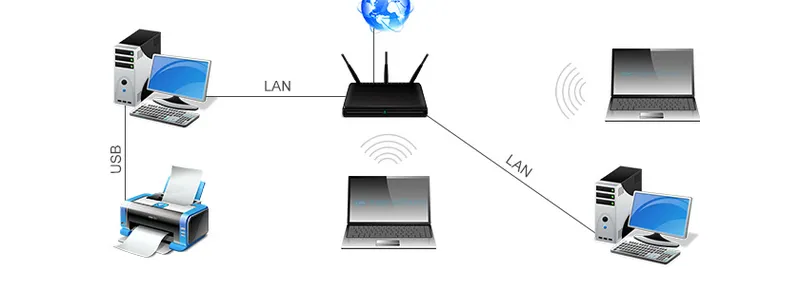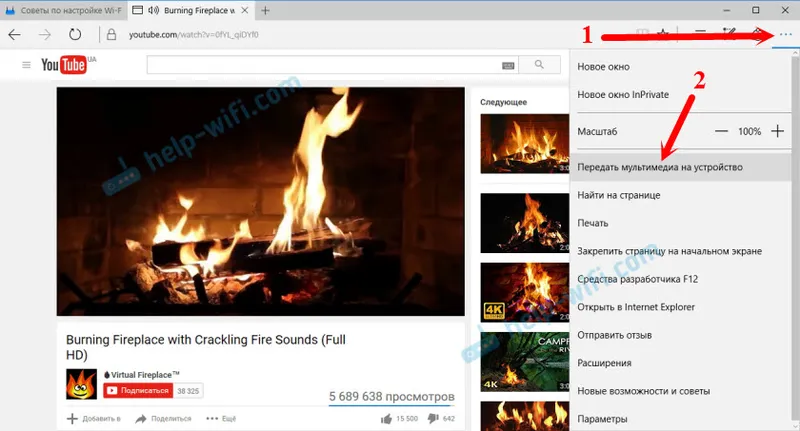Téměř každý, kdo se připojí k internetu ve vesnicích, tak činí prostřednictvím 3G USB modemů. Na Ukrajině i v Rusku. Je to proto, že neexistuje způsob, jak připojit běžný kabelový internet, a ADSL nelze připojit všude (kromě toho, že ne každý má telefonní linku). Proto musíte používat bezdrátový internet 3G / 4G. Na Ukrajině je nejoblíbenějším poskytovatelem pravděpodobně Intertelecom. Čas od času to používám sám. MegaFon, MTS, Beeline jsou v Rusku velmi populární. Ale dnes to není o tom.
Nezáleží na tom, kde žijete a jaký internet máte, dříve či později budete pravděpodobně chtít nainstalovat Wi-Fi router doma. Distribuce internetu na všechna naše zařízení: chytré telefony, tablety, notebooky atd. Nakonec, když používáme internet přes USB modem, může být internet pouze na jednom počítači. A co dělat s jinými zařízeními, jak distribuovat 3G internet z modemu do jiných zařízení prostřednictvím sítě Wi-Fi. Nyní to zjistíme pomocí příkladu směrovačů TP-LINK.
Jak zvolit router TP-LINK pro 3G modem?
Potřebujeme vyhrazený router Wi-Fi, který podporuje modemy 3G / 4G USB. Jedná se o speciální router, v našem případě uvažujeme o zařízeních TP-LINK. Protože ne každý router je schopen distribuovat internet z 3G modemů. A i když již máte router TP-LINK, není pravda, že podporuje práci s modemy, i když má konektor USB.
Často se ptají, jak připojit 3G modem k TP-LINK TL-WR741ND, TL-WR841ND routeru atd. V žádném případě je prostě nepodporuje. TP-LINK má několik modelů, které jsou vhodné pro práci s modemy od Intertelecom, MTS, MegaFon a dalších operátorů. Jedná se o dva běžné směrovače: TL-MR3420 a TL-MR3220 . A dva přenosné: TL-MR3020 a TL-MR3040 . Možná v tuto chvíli již existují jiné modely. To znamená, že můžete připojit náš modem k těmto směrovačům ke konektoru USB a internet získáme prostřednictvím sítě Wi-Fi a prostřednictvím síťového kabelu, například pro stacionární počítač. Mám TP-LINK TL-MR3220, předtím jsem pracoval s modemem Novatel U720.
Velmi důležitý bod. Pokud jste si již router zakoupili a právě jste si uvědomili, že vám to nevyhovuje, není pozdě vrátit jej zpět do obchodu.
A pokud se chystáte koupit, ujistěte se, že model routeru, který jste si vybrali, podporuje konkrétně váš 3G modem. Ano, směrovače nepracují se všemi modemy. A může se ukázat, že router jednoduše neuvidí váš USB modem.
Chcete-li zkontrolovat kompatibilitu , přejděte na oficiální webovou stránku. Pro Ukrajinu - http://www.tp-link.ua/ru/comp-list.html, pro Rusko - http://www.tp-linkru.com/comp-list.html v části „Seznam kompatibilních 3G / 3.75G USB Modemy “klikněte na požadovaný model routeru (který si chcete koupit) a uložte soubor .xlsx do svého počítače. Otevřete jej a podívejte se, jaké modemy podporuje.
Máme také užitečný článek na toto téma: jak distribuovat internet přes Wi-Fi z 3G USB modemu? Směrovače podporující USB modemy.
Myslím, že s volbou routeru je vše jasné. Podívejme se nyní na proces připojení 3G modemu k TP-LINK. Také nakonfigurujeme směrovač tak, aby pracoval s modemem a konfiguroval síť Wi-Fi. Jako příklad vám ukážu použití TP-LINK TL-MR3220.
Připojení a konfigurace 3G USB modemu na routeru TP-LINK
Nic složitého. Připojíme napájení routeru a zapneme ho. Připojíme náš 3G modem ke konektoru USB na routeru (můžete použít prodlužovací kabel, pokud je k dispozici anténa, připojíme jej stejným způsobem).

Abychom mohli zadat jeho nastavení, musíme se k routeru připojit z počítače. Můžete se připojit kabelem (viz níže) nebo prostřednictvím sítě Wi-Fi.
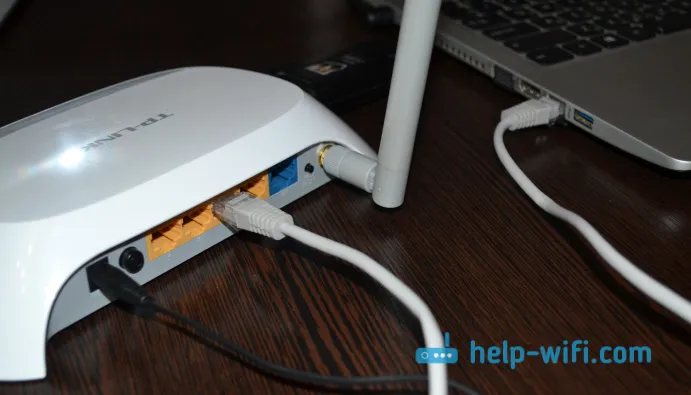
Dále musíme jít do nastavení routeru a vše nakonfigurovat. Chcete-li zadat nastavení, přejděte na adresu uvedenou ve spodní části routeru. Toto je 192.168.0.1 nebo 192.168.1.1 . A zadejte své uživatelské jméno a heslo. Tovární nastavení: admin a admin (také uvedeno ve spodní části routeru na štítku). Máme podrobnější pokyny pro zadání nastavení na TP-LINK.
Na ovládacím panelu nejprve otevřete kartu Network - Internet Access , vyberte položku 3G / 4G Only (doporučeno) a klikněte na Save .
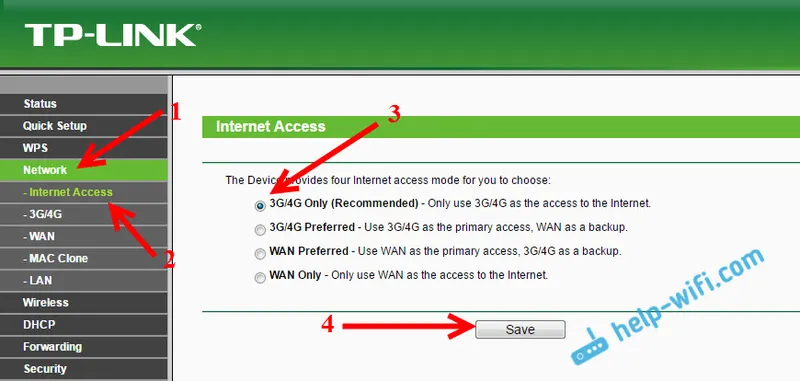
Dále otevřete kartu Síť - 3G / 4G . Naproti 3G / 4G USB modemu by mělo být napsáno Identifikováno (nebo název modemu). To znamená, že modem je detekován a připraven k použití. Pokud router nevidí modem USB, zkuste aktualizovat firmware routeru pomocí této instrukce. Je možné, že po aktualizaci softwaru bude vše fungovat.
V nabídce Umístění vyberte náš region (v mém případě Ukrajina) av nabídce Mobilní ISP vyberte poskytovatele (Mám Intertelecom). Poté režim připojení opustí připojení automaticky a typ ověření vystaví auto .
Klikněte na tlačítko Připojit . Směrovač se musí připojit k Internetu prostřednictvím našeho modemu. Stav by se měl stát připojeným . Pokud ano, pak je vše v pořádku. Klepnutím na tlačítko Uložit uložte nastavení.
K dispozici je také tlačítko Upřesnit nastavení , pokud na něj kliknete, otevře se nastavení, kde můžete ručně nastavit všechny parametry potřebné pro připojení (vytáčené číslo, uživatelské jméno, heslo). Je však nepravděpodobné, že by tato nastavení byla pro vás užitečná.
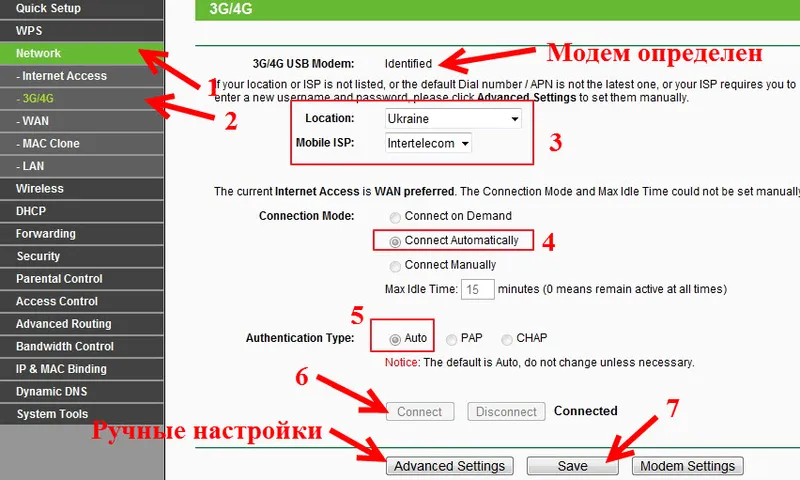
Máme téměř všechno nastaveno. Pokud router „vytvořil přátele“ s modemem a připojil se k internetu, distribuuje jej již prostřednictvím kabelové i Wi-Fi sítě. Zbývá pouze nakonfigurovat bezdrátovou síť. Změňte název samotné bezdrátové sítě a zadejte heslo do Wi-Fi.
Otevřete kartu Bezdrátová síť , zadejte název sítě Wi-Fi a nastavte náš region. Uložte nastavení kliknutím na Uložit .
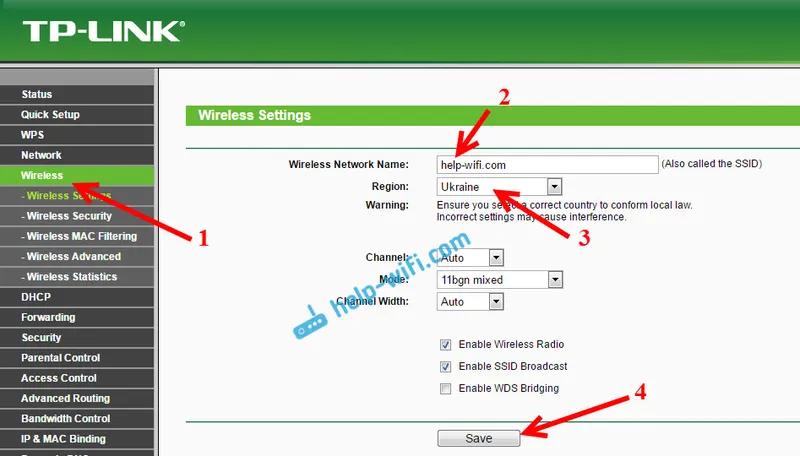
Poté otevřete kartu Wireless - Wireless Security a chráňte naši síť Wi-Fi pomocí hesla, jak je znázorněno níže. Zadejte heslo o délce nejméně 8 znaků a zapamatujte si jej. Raději to zapište.
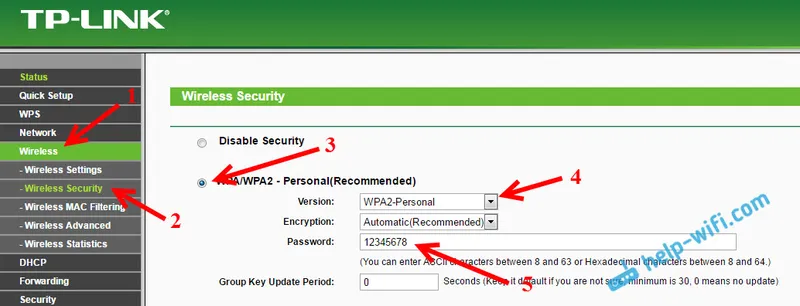
Nezapomeňte uložit nastavení kliknutím na tlačítko Uložit . Doporučuji také změnit výchozí heslo správce, které se používá k zadání nastavení routeru. To lze provést na kartě Systémové nástroje - heslo .
Poté restartujte router. To lze provést stejným způsobem z ovládacího panelu. Karta Systémové nástroje - Restartujte a klikněte na tlačítko Restartovat.
Směrovač se restartuje. Měl by se již automaticky připojit k Internetu pomocí modemu 3G a distribuovat internet prostřednictvím Wi-Fi a síťového kabelu. Připojte se k síti Wi-Fi pomocí hesla, které jsme nastavili během procesu nastavení.
Nyní pomocí jednoho USB modemu můžeme k internetu připojit několik počítačů a dalších zařízení. Platba zároveň zůstává stejná jako dříve. Pokud však máte tarif s měřeným provozem, musíte pochopit, že několik zařízení bude používat měřený provoz rychleji. A velmi často není provoz přesahující limit levný.
Možné problémy a řešení
Nestabilní práce, internet velmi často mizí
Bezdrátový 3G internet rozhodně není tak stabilní jako kabelový, a proto může modem pravidelně ztrácet spojení se základnovou stanicí. Na zařízeních připojených ke směrovači může internet zmizet. Počítač bude mít „Žádný přístup k internetu“ (v systému Windows 10 je omezen).
Pokud je internet pryč a nezobrazí se, restartujte router (vypněte a zapněte napájení). Všechno samozřejmě záleží na vašem poskytovateli a na základnové stanici, ke které se připojujete. To se děje u Interetelcomu. Někdy musíte restartovat router. A někdy to nepomůže, musíte sedět a čekat, až internet začne fungovat.
Po připojení 3G modemu k routeru se nepřipojí k Internetu
Pokud máte doma špatný signál a nemáte anténu, je možné, že v místě, kde je router umístěn, se modem nemůže kvůli chybějícímu (nebo velmi špatnému) signálu jednoduše připojit k Internetu. Co můžete udělat: Připojte modem pomocí prodlužovacího kabelu a zvedněte jej. V případě potřeby přesuňte router a modem na jiné místo. Nebo nainstalujte anténu. K tomuto tématu máme samostatný článek: instalace a konfigurace 3G CDMA antény pomocí příkladu poskytovatele Intertelecom.
V každém případě vám doporučuji odpojit modem od routeru, připojit jej k počítači a pomocí programu AxesstelPst EvDO BSNL 1.67 zkontrolovat úroveň signálu a vyladit modem pro lepší příjem. Podrobně jsem o tom psal v návodu Jak zvýšit rychlost internetu z Internettelecomu? Konfigurujeme 3G modem nebo anténu pomocí programu AxesstelPst EvDO BSNL 1.67.
Velmi nízká rychlost internetu
To je pravděpodobně způsobeno špatným signálem. V tomto případě aplikujeme přesně stejné rady, jaké jsem uvedl výše: pozvedněte modem, nainstalujte anténu a celou věc nastavte pomocí programu AxesstelPst EvDO BSNL 1.67.
Doslov
V tomto článku jsem se pokusil poskytnout všechny potřebné informace, které vám pomohou vybrat a nainstalovat směrovač TP-LINK, který se připojí k Internetu přes 3G modem a distribuuje je do všech vašich zařízení.
Toto je velmi důležité téma, protože stále více poskytovatelů poskytuje zcela neomezené tarify a stále více lidí chce používat internet přes Wi-Fi na mobilních zařízeních, tabletech atd. A bez routeru se neobejdete. Přestože existuje jeden způsob, můžete zkusit distribuovat internet z notebooku, zde je však odkaz na instrukce :.
Pokud máte na toto téma ještě nějaké otázky, možná mi něco uniklo, nebo něco pro vás nefunguje, napište do komentářů. Rád odpovím a pokusím se pomoci.